Polylang: Dvoj a vícejazyčná stránka na WordPressu s vaším překladem
Bezplatný plugin Polylang vzniká jako komunitní projekt s otevřeným zdrojovým kódem. Je zdarma a neustále se vyvíjí. Doplněk vám umožní pracovat s WordPressem tak, jak jste zvyklí, ale s tím rozdílem, že u vytvořených kategorií, příspěvků či tagů zvolíte jejich jazyk.
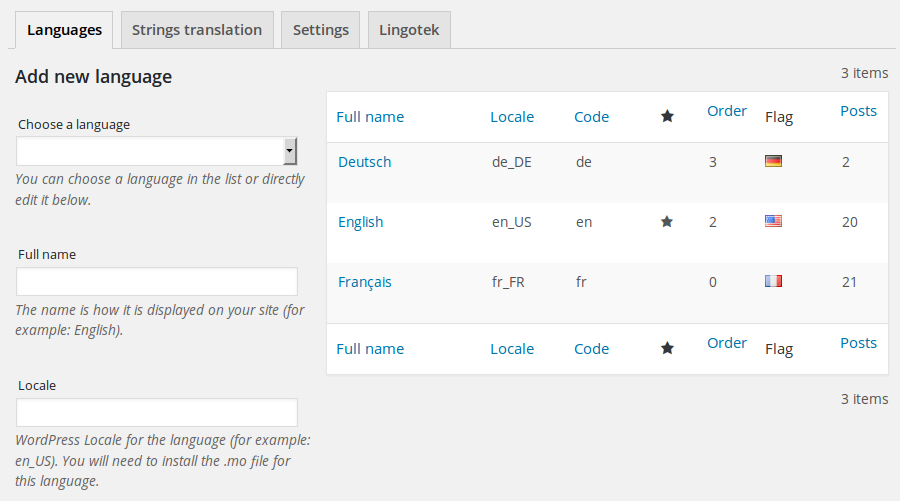
Výhodou pluginu je fakt, že se nejedná o strojový překlad, ale opravdu jen o to, co sami chcete světu sdělit. Prakticky je tak možné v jednom jazyce říci jiné sdělení než v jazyce druhém.
Po instalaci pluginu si můžete všimnout, že na vašich stránkách přibylo několik nových funkcí a voleb. Je jen na vás, do kolika jazyků budete chtít web překládat. Nejčastější je na českém trhu dvojice či trojice jazyků (český, anglický a německý). Je ale jen na vás, co si zvolíte. Překlad poté funguje tak, že u každého příspěvku v přehledu vidíte vlajky podle toho, v jakém jazyce je. V editaci příspěvku či stránky postupně klikněte na všechny jazykové volby a vyplňte překlady ve všech jazycích.
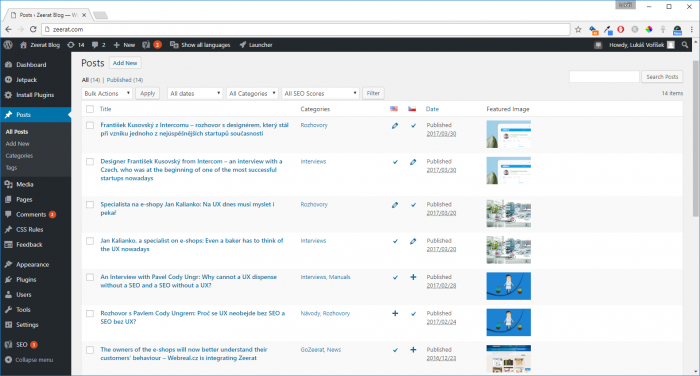
Lze tak vytvořit kompletní překlad webových stránek, včetně widgetů, titulků stránek či metadat.
Nechte si pomoci od profesionálů, nebo komunity
Při doinstalování doplňku Lingotek se Polylang přiblíží svým fungováním překladači zmíněnému níže. Je zde však velký rozdíl v možnosti několika voleb. Lingotek sdružuje komunitu překladatelů a sám nabízí profesionální překladatelské služby. Pokud byste tak měli zájem si nechat web přeložit od odborníka, nebo alespoň levnějším mluvčím z komunity, máte možnost si překlad zaplatit. Překlad se vám poté uloží do stránek a je dobře vyhledatelný skrze vyhledávače.
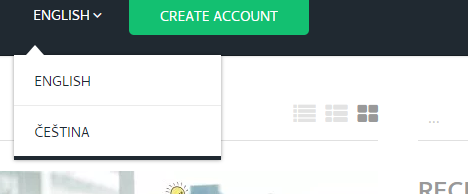
Kdo by chtěl ušetřit, může se spolehnout na strojový překlad a do 100 000 znaků si nechat provést automatický překlad díky propojení s Microsoft Translatorem. Překlad však není perfektní a vyžaduje přinejmenším gramatickou korekci.
Strojový překlad aneb nechte si automaticky přeložit stránky do desítek jazyků
Pokud není pro vaše potřeby nezbytné, aby byl překlad perfektní, můžete sáhnout po automatickém překladači. Pluginy využívající Google Translator jsou populárním řešením, jak české stránky zpřístupnit zbytku světa. Prakticky navíc nezáleží, jakým jazykem váš návštěvník mluví. Může to být čínština, japonština, ruština či třeba indonéština, fantazii se meze nekladou.
Google Language Translator: Překlad WordPress stránek během několika kliknutí
Bezplatný plugin vám ihned po instalaci umožní vybrat, do kterých jazyků si bude moci návštěvník obsah stránek přeložit. Na výběr máte ze 104 světových jazyků, přičemž výběr provedete snadno klikáním na zaškrtávací boxy. Kvůli přehlednosti nedoporučujeme nechat na webu možnost překladu do všech jazyků, ale raději jen do těch nejčastějších světových.
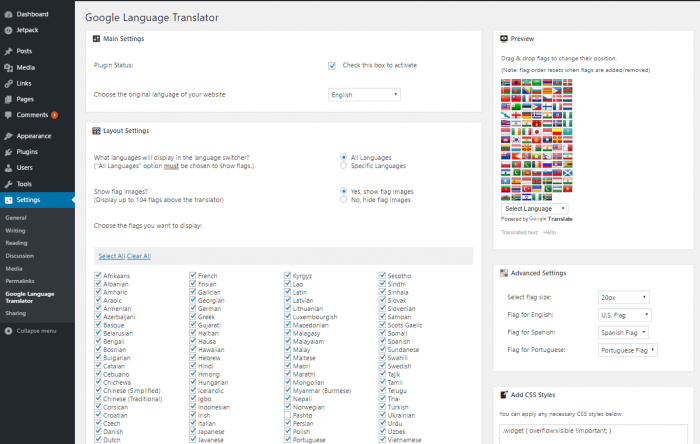
Tipy na nastavení pluginu:
- Plugin aktivujete zaškrtnutím boxu „Check this box to activate“
- Dále je nezbytné vybrat, v jakém jazyce váš web originálně je, aby Google mohl správně překládat. V našem případě např. „Czech“
- Volbu „What languages will display in the language switcher“ změňte z „All languages“ na „Specific languages“ a následně vyberte jazyky, do kterých chcete web nechat překládat.
- Volba „Show flag images“ (Zobrazit obrázky vlajek) vám umožní skrýt či zobrazit na stránkách přehled všech vlajek, do kterých lze web přeložit. Tuto volbu doporučujeme nastavit na „No hide flag images“.
- V pravém sloupci u volby „Advanced settings“ (Pokročilé nastavení) lze volit velikost ikony jazyka.
V průběhu nastavené je v pravém horním rohu zobrazován náhled výsledného tlačítka pro změnu jazyka. Nastavení samo o sobě je velmi stručné a během několika kliknutí maté překladač na webu funkční. Pokročilejší uživatelé mohou na stránce nastavení pluginu přidat také vlastní CSS a upravit tak vzhled překládacího tlačítka.
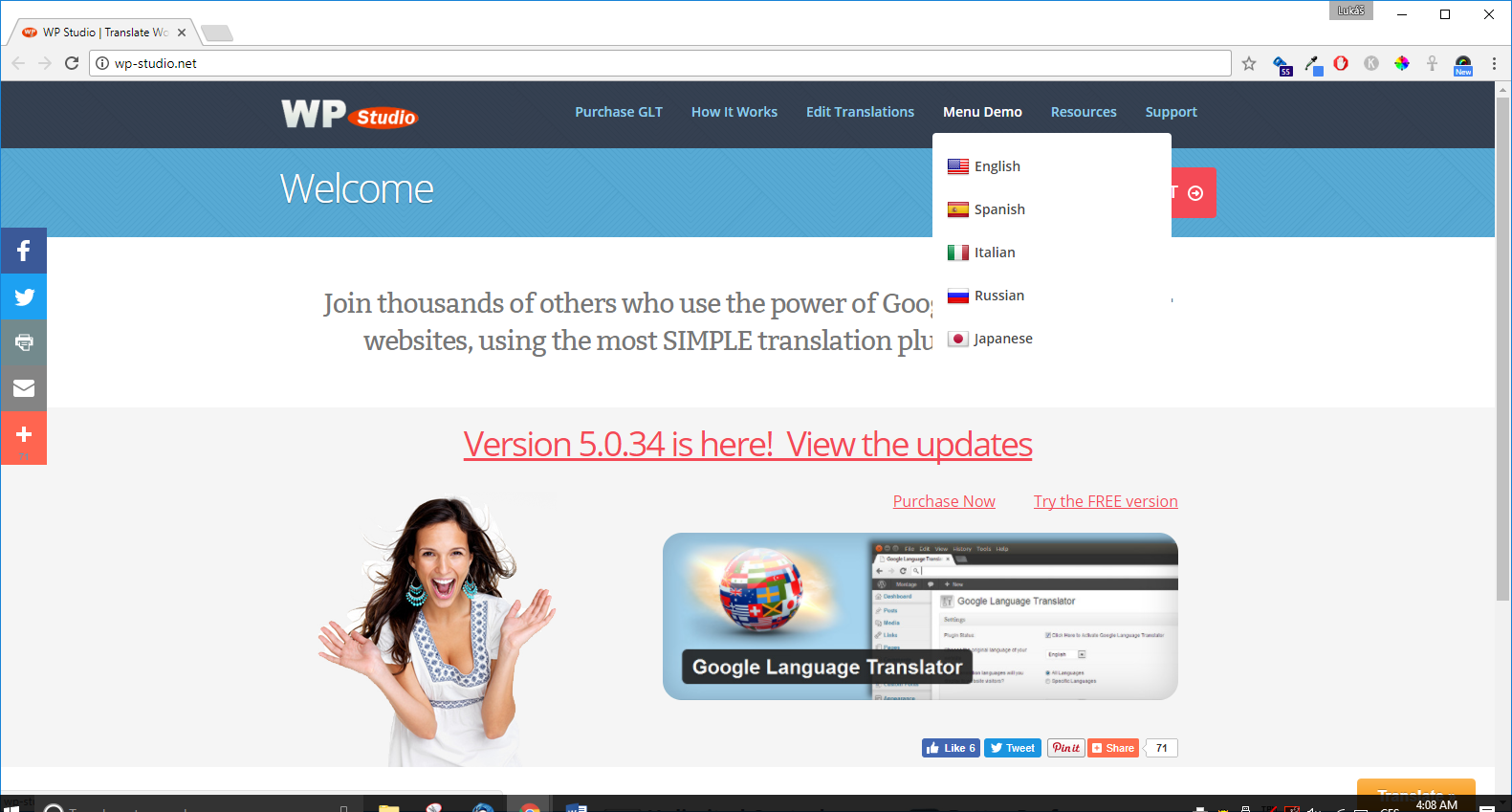
Nevýhodou strojového překladu je stále jeho kvalita, která není stoprocentní. V případě složitějších textů může dojít k chybám v překladu a přeložený text tak příliš nedává smysl. Návštěvník stránek je pak zbytečně zmaten. Na druhou stranu je váš web takto přístupný komukoli, kdo by běžně neměl sdělení šanci porozumět.
Který způsob překladu WordPress stránek vybrat?
Až budete vybírat, jakou cestou překladu se vydat, zamyslete se nejdříve, pro koho bude vaše WordPress stránka určena. Pokud například provozujete blog či online magazín, určitě sáhněte raději po strojovém překladu, kdy vám odpadne starost s překladem nových příspěvků. Navíc se díky tomu vaše cílové skupina výrazně rozšíří a vy tak budete moci zaujmout čtenáře z celého světa.
Pokud jste však např. lokální firma, která má zahraniční zákazníky z Německa, Číny, Polska či Anglie, raději si dejte na firemních stránkách na překladu záležet a nabídněte vedle češtiny přinejmenším jeden ze zmíněných jazyků s kvalitním překladem vytvořeným člověkem.
Výhodu má manuální překlad i při pohledu na SEO a vyhledávače. Při manuálním překladu totiž stránky budou dohledatelné ve všech jazycích, do kterých jste stránky přeložili. Při překladu automatickém přeložené stránky vlastně neexistují a jsou překládány pro každého návštěvníka až v okamžik volby jazyka. Stránky tak budou dohledatelné pouze v původním jazyce.